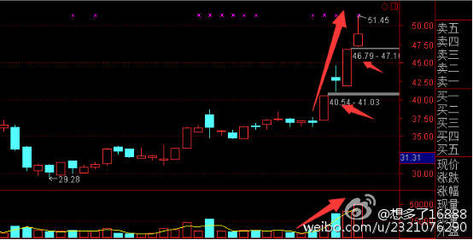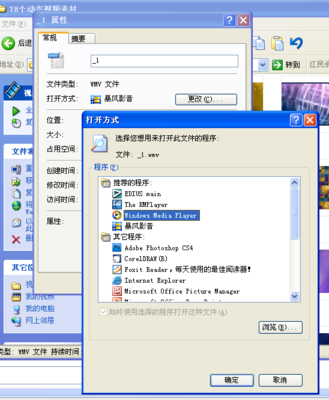怎样在flash软件中导入透明flash素材
在flash搅拌器中使用的透明flash素材是不能直接导入到flash软件中使用的。用什么方法可以将透明flash素材导入到flash软件中去呢?用透明flash素材导入到flash软件中制作得到的作品与在flash搅拌器中制作得到的合成动画相比较有什么优点呢?本文就将讨论这些问题。下面请先欣赏两幅用大体相同的透明flash素材制作的同一题材的作品:
2014年11月29日加注:由于上传网站删除了这个FLASH动画,重新上传以后,新浪博客又不允许插入新的FLASH,所以您在这里就看不到这个FLASH动画了,请您点击以下超链接观看:
http://wmjdxrnj.blog.163.com/blog/static/241974075201494316089/
上面的一幅是用flash搅拌器制作的,下面的一幅是用flash软件制作的。两相比较:上面的一幅天空的云彩是固定不动的,海水也是死的,没有音乐伴奏;而下面的一幅天空的云彩随风飘动,海水也是有动感的,有音乐伴奏,还添加了一架直升飞机来助兴,给人的真实感要强多了。用flash搅拌器制作时也是可以添加音乐的,但是这幅动画在添加了相同的音乐(山不转水转)以后,文件的体积达到3.7MB,目前我无法上传,而用flash软件制作的这幅有音乐伴奏的作品体积却只有1.3MB。这样一比较,用flash软件制作的优点是显而易见的。
把透明flash素材导入到flash软件中去的步骤是:
1.把准备好的透明flash素材(在电脑的硬盘中储存)加载到“硕思闪客精灵”软件中进行反向变换,获取该透明flash素材的FLA格式的源文件。现以《打伞女》为例进行说明:
首先打开“硕思闪客精灵”软件,在其主界面的左边是库,在这个库中装着你的电脑中存贮的所有SWF格式的flash素材和作品。逐级点开相应的文件夹,最后在库的下半部找到《打伞女》,点击它,《打伞女》素材立即出现在工作区中。此时点软件界面左上角的“导出到FLA文件”。
出现一个“另存为”的对话框,选择保存路径,点蓝你要保存的文件夹,点“打开”,接着点“保存”,这样你就得到了一个,《打伞女》的FLA格式的源文件。有时这个源文件就可以直接按下面的第3步骤导入flash软件中使用了,但如果原来的透明素材比较复杂,还要进行下面的第2个步骤。
2.从透明flash素材的FLA格式的源文件中获取可导入flash软件的素材。下面以《打伞女》素材为例介绍其具体方法:
打开flash软件,点“文件”-“新建”,新建一个flash文档,点确定。
然后点“文件”-“打开”,在出现的对话框中循路径找到你保存好的《打伞女》的FLA文件,点蓝它,点“打开”。
《打伞女》flash出现在软件的工作区中,同时在“库”中也自动出现了许多导入的元件。
点“插入”-“新建元件”,在“创建新元件”对话框中输入名称为“打伞女”,类型为影片剪辑,点确定,从库中拖最后一个影片剪辑元件到工作区,全中齐。
点“文件”-“新建”,再新建一个flash文档,这时在flash软件中有两个flash文件:一个是“打伞女”,另一个是“未命名-1”。点“打伞女”这个文件的标题进入“打伞女”文件的编辑状态,右击库中的“打伞女”影片剪辑,出现对话框,点其中的“复制”。
点“未命名-1”这个文件的标题,进入“未命名-1”文件的编辑状态,在库中右击出现对话框,点其中的“粘贴”,将与“打伞女”影片剪辑有关的素材元件粘贴到这个库中。

点图层1第1帧,从库中拖“打伞女”影片剪辑到工作区中,全中齐,点“控制”-“测试影片”,观察是否出现所期望的flash动画,如果无误,则关闭这个动画的观察窗。
记录属性面板中宽=200、高=310,点“修改”-“文档”,在文档属性中改尺寸为200*310,点确定,全中齐。
点“文件”-“另存为”出现“另存为”对话框,输入文件名“打伞女素材”,选择路径,点保存,这样就得到了FLA格式的“打伞女素材”。
3.在制作flash作品时,就可以方便地导入这个素材了。例如在制作《海市蜃楼》时,同时打开或新建《海市蜃楼》文件和《打伞女素材》文件,从《打伞女素材》文件的库中复制“打伞女素材”影片剪辑粘贴到《海市蜃楼》文件的库中,然后再从《海市蜃楼》库中拖到工作区中的适当位置,并改变其尺寸为所要求的大小即可。
 爱华网
爱华网